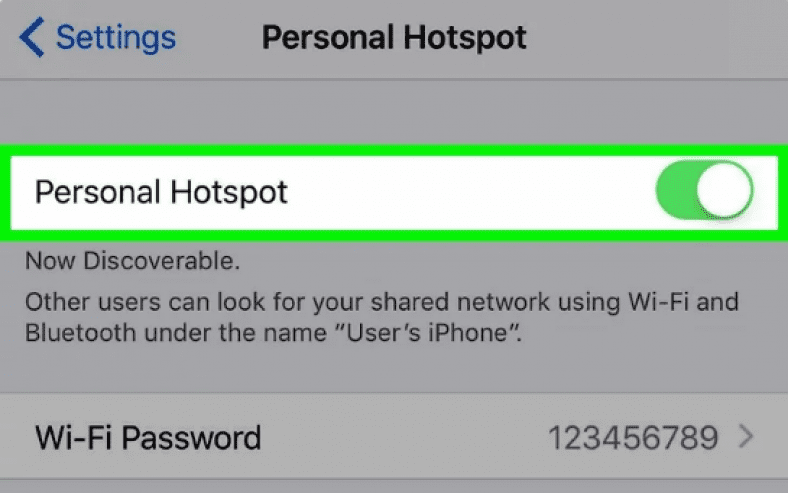Pei ole komipiuta feaveaʻi ma iPad?
Ua e laki: E faigofie ona seti lau iPhone o se feaveaʻi Wi-Fi hotspot, ma tatala lana upega tafaʻilagi i soʻo se tasi latalata lava o loʻo i ai le password. Lenei faʻafefea.
Tatau ona ou faia se Wi-Fi hotspot ma laʻu iPhone?
Seʻi tatou faʻapea o loʻo e faimalaga ma se iPhone, o loʻo ia oe le Wi-Fi-naʻo le MacBook, ma e te manaʻo e faia se galuega.
Ile taimi nei e lua au filifiliga: fai le galuega ile masini e tele atu lau pupuni,
Ae aunoa ma le mafai ona fesoʻotaʻi i soʻo se punaʻoa i luga ole laiga; Pe alu i luga ole laiga, ae o le a e pipiʻi pea i luga o se laʻititi laulau.
O le liliuina o lau iPhone i totonu o le Wi-Fi hotspot e te maua ai le aoga lona tolu filifiliga.
Faʻatagaina lau komepiuta feaveaʻi ma lau laupapa e aliali mai luga o le telefoni 'upega tafaʻilagi.
Wi-Fi hotspot e lelei mo le galue i le taimi e alu ai.
E faigofie lava ona liliu lau iPhone i totonu o se nofoaga vevela, ae atonu e te manaʻo e siaki muamua ma le kamupani telefoni pe o le mea sili siaki ia aiaiga ma aiaiga konekarate;
E ui lava o le tele o fesoʻotaʻiga o le a aofia ai tethering o se vaega o lau fuafuaga faʻatulagaina, nisi upega fesoʻotaʻiga mananaʻo le faia ma ono molia oe faʻaopoopo totogifuapauina (pe faʻatapulaʻa lau faʻamatalaga alauni) pe a latou mauaina o loʻo e setiina se nofoaga vevela.
Mo se faʻataʻitaʻiga, o le upega tafailagi e ono aofia ai le kilivaina o se vaega o lau alauni faʻamatalaga pe a fai e te totogia i masina taʻitasi, ae afai e te faʻaaogaina le PAYG, oe ono tatau ona totogi se faʻaopoopo aofaʻi.
Ma a o matou talanoa e uiga i faʻamatalaga alauni, o leisi mea lenei e te manatuaina: Afai e i ai lau tapulaʻa faʻatapulaʻaina, e tatau ona naʻo le Wi-Fi hotspot e faʻaaoga mo sina taimi puʻupuʻu. Ia nofouta o lau Mac poʻo lou PC ono 'aʻai faʻamaumauga i se saoasaoa fua faʻatusatusa pe a fai o oe na o browsing i lau iPhone.
Faʻafefea ona ki le faʻamalama i luga o le iPhone
Fausiaina o se nofoaga vevela liliu lau iPhone i se Wi-Fi router, pei o le tasi i lou fale.
O le iPhone e fesoʻotaʻi i le Initaneti faʻaaogaina le 3G / 4G telefoni feaveaʻi faʻamatalaga fesoʻotaʻiga, ona faʻasalalau lea i luga o se Wi-Fi fesoʻotaʻiga e mafai ona fesoʻotaʻi ai lau Mac, iPad, PC, poʻo isi masini.
E mafai foʻi ona e faʻatuina se uaea fesoʻotaʻiga i se uafu USB i lau komipiuta.
Manatua a oʻo loa lau faʻamalama i luga o lau iPhone, o le a faʻaaoga le 3G poʻo le 4G mo lana faʻamatalaga fesoʻotaʻiga. O lenei mea moni e matua manino lava, ae e taua le maitauina e mafai ona e ulufale i totonu o se Wi-Fi faletalimalo ma lau iPhone ma mafaufau e mafai ona e faʻasoa atu i lenei auala: oe le mafai.
E lua auala e fausia ai vevela i luga o le iPhone.
Ki le iPhone Hotspot - Le Ala Vave
Afai e te maua iOS 13 faapipiiina I luga o le iPhone, o le auala sili ona vave e ki ai le faʻamalama o le faia lea:
- I luga o le iPhone X, XS, XR, 11 swipe lalo mai le tulimanu luga e aumai i luga le Control Center.
I luga o se matua iPhone, swipe luga mai lalo e tatala Control Center. - Fetaomi mausali i totonu o le poloka o ata e fa o loʻo fai ma Airplane Mode, Wi-Fi, ma le Bluetooth.
- Lenei o le a tatalaina se sili atu poloka o tulafono laiti, e aofia ai AirDrop ma Personal Hotspot.
Naʻo le kiliki lava o le Personal Hotspot ma o le a avea ma 'mauaina'.
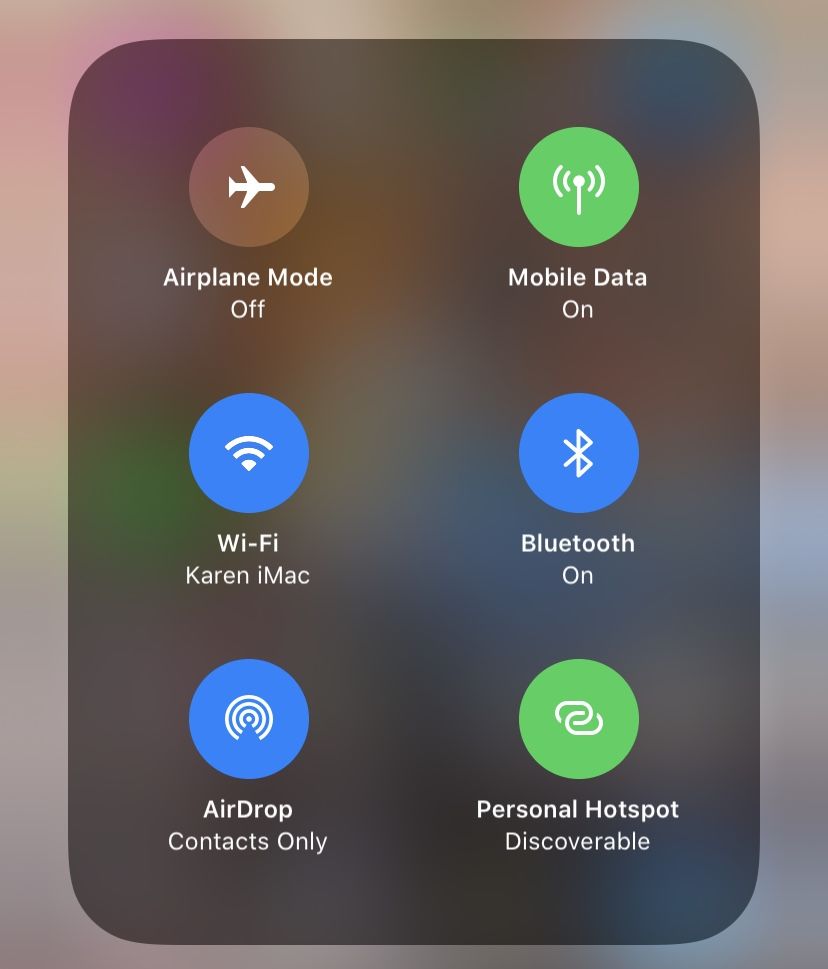
Ki le iPhone Hotspot e ala i tulaga
I ituaiga tuai o le iOS, e le mafai ona faʻalauiloa se nofoaga vevela mai totonu o le Control Center.
E faʻatoa mafai ona faʻatuina le hotspot e ala i tulaga.
O hotspot e mafai lava ona liliu e faʻasaga i tulaga i le iOS 13, ae latou te galulue i se isi auala eseʻese.
I le iOS 13
- Tatala tulaga
- Maua le Hotspot Patino (i lalo o le Mobile Data / Cellular Data).
Lenei o le a otometi lava ona ki luga o le nofoaga vevela i le iOS 13. - O filifiliga fou i le iOS 13 e aofia ai le fou "Faʻasoa ia lava nofoaga vevela ma Aiga Fefaʻasoaaʻi tagata" ma le "Faʻatagaina isi e auai."
Afai e te manaʻo e faia se nofoaga vevela, oe o le a manaʻomia le faʻatagaina o isi e auai - tusa lava pe e te le fuafuaina e faʻatagaina isi e auai.
O lau Hotspot o le a otometi lava ona mafai ona mauaina ae o isi e manaʻomia le tusia o se upu faʻamau e auai i lau Hotspot.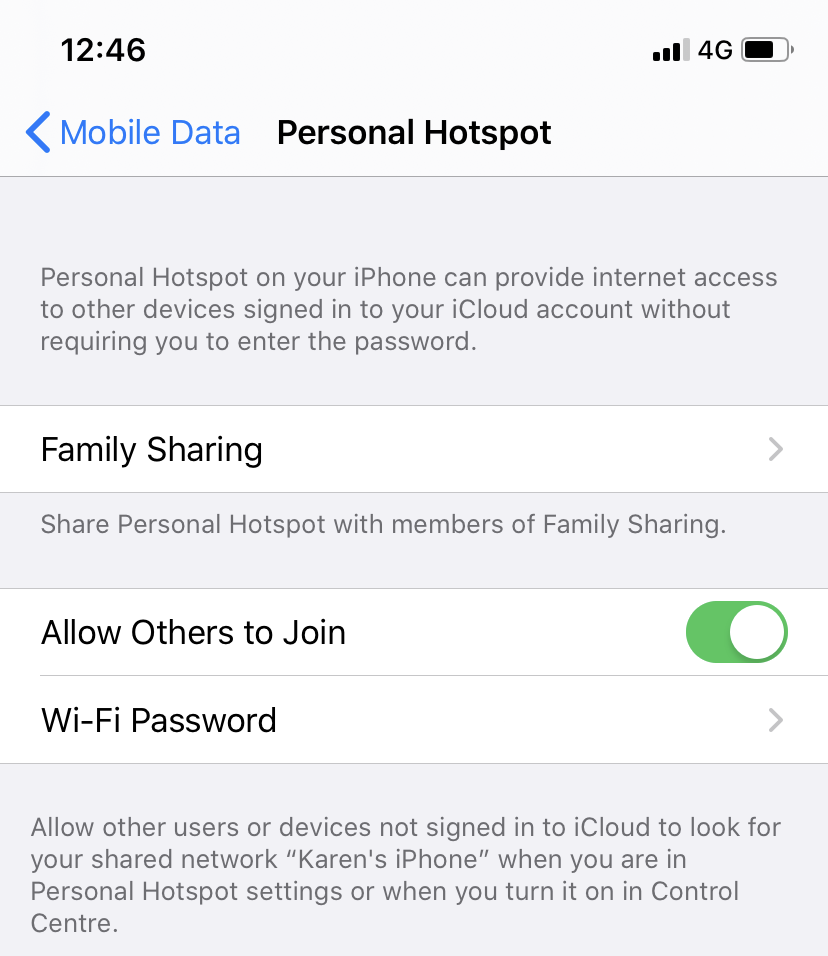
- Oe ma soʻo se tasi e te faʻasoaina aiga ma i le iOS 13 o le a mafai ona otometi saini i totonu o lau vevela,
Ma e aunoa ma lenei upu faʻapipiʻi: o le mea lea o le fou Family Sharing tab.
Maua i luga lena ma o le ae vaʻai i le filifiliga e faʻatagaina isi tagata o le aiga e auai i lau vevela.
E mafai ona e filifili i le va o se talosaga mo le faʻamaonia poʻo se otometi e fuafua pe faʻafefea ona latou auai i lau nofoaga mafanafana.
Oe ma tagata o lou aiga o le a faʻailoa mai e le iCloud Safeguards.
mo iOS 13
- Tatala le Seti polokalama, ona tataʻi lea i le Mobile Data / Cellular Data.
(I le iOS 10 pe mulimuli ane. I nisi tuai lomiga o iOS, na o le filifilia Mobile / Cellular.) - Faʻapipiʻi le Personal Hotspot, ma seti le Personal Hotspot ia Ki luga.
(Faʻamau le faʻaseʻe seʻia oʻo ina lanu lanumeamata.) - Afai ua tape le Wi-Fi ma / poʻo le Bluetooth, o le a fesili iOS pe e te manaʻo e toe ki latou i tua.
Matou te fautuaina lena mea - a aunoa ma ia, o le hotspot o le a faʻatapulaʻaina i le USB. (O le fea e sili atu le saogalemu.) - Kiliki i luga ole Wi-Fi Password ma faʻaulu se upu faiupu talafeagai.
(E leʻo faatatau i lau Apple ID poʻo lau masani Wi-Fi fesoʻotaʻiga.) - O lenei siaki le igoa vevela o loʻo lisiina i lalo o le To Connect using Wi-Fi
(I a matou faʻataʻitaʻiga o le "David iPhone").
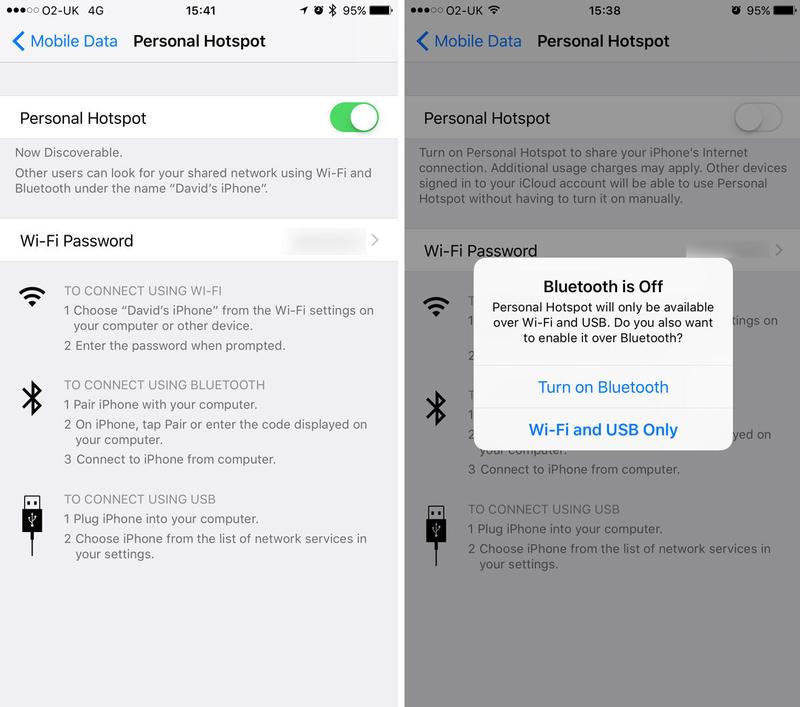
Faʻafefea ona fesoʻotaʻi i le hotspot iPhone mai le iPhone poʻo le iPad
Fesoʻotaʻi lau iPhone poʻo le iPad i se nofoaga vevela e faigofie. Mulimuli i laʻasaga nei:
- A o faʻasoa atu lau nofoaga vevela mai lau iPhone, tatala lau iPhone lona lua poʻo le iPad tatala tulaga.
- Faʻamau i le Wi-Fi.
- Eseese fesoʻotaʻiga Wi-Fi o le a aliali mai. O mea ia e tatau ona aofia ai ma afi vevela na fausia e le iPhone. Filifili lena nofoaga vevela.
- Oe ono manaʻomia e saini i totonu (faʻalagolago i le iOS lomiga o loʻo e faʻaaogaina).
Afai e te manaʻomia le password, saili se masini HotSpot Faasoa iPhone
Oe o le a vaʻaia i tulaga> Lotoʻa o le Tagata Lava (poʻo le Faʻamau> Faʻamatalaga feaveaʻi> Laupapa o le Tagata Lava).
Oe o le a faʻafesoʻotaʻi nei i le upega tafailagi ala i lau iPhone faʻamatalaga fesoʻotaʻiga.
Afai o loʻo e fesoʻotaʻi atu i se nofoaga vevela o loʻo faʻasalalau e lau oe lava masini, soʻo se isi lava masini e tatau ona e fesoʻotaʻi e aunoa ma se upu faʻataga, pe a e saini i totonu o le iCloud.
Afai oei luga ole iOS 13 ma faʻaaoga le Family Sharing, e otometi lava ona fesoʻotaʻi i se hotspot a se tagata o le aiga (ma o loʻo latou fesoʻotaʻi iai) e aunoa ma le manaʻomia o se password.
I le iOS 13
Matou te fiafia tele ile vaega fou lea ile iOS 13 e suia ai le WiFi network e te fesoʻotaʻi i ai:
- Tatala Nofoaga Tutotonu pulea i lau iPhone (swipe lalo mai le taumatau taumatau pe swipe luga mai le lalo faʻalagolago i le iPhone o loʻo e faʻaaogaina).
- Fetaomi ma uu le tuufaatasiga o aikona lea e aofia ai le faailoga Wi-Fi.
- Oomi nei ma taofi le ata Wi-Fi.
- o i ina la! E tatalaina se laupepa fou ma fesoʻotaʻiga Wi-Fi uma i nofoaga lata ane, ina ia mafai ai ona e filifilia le tasi e te manaʻo ai.
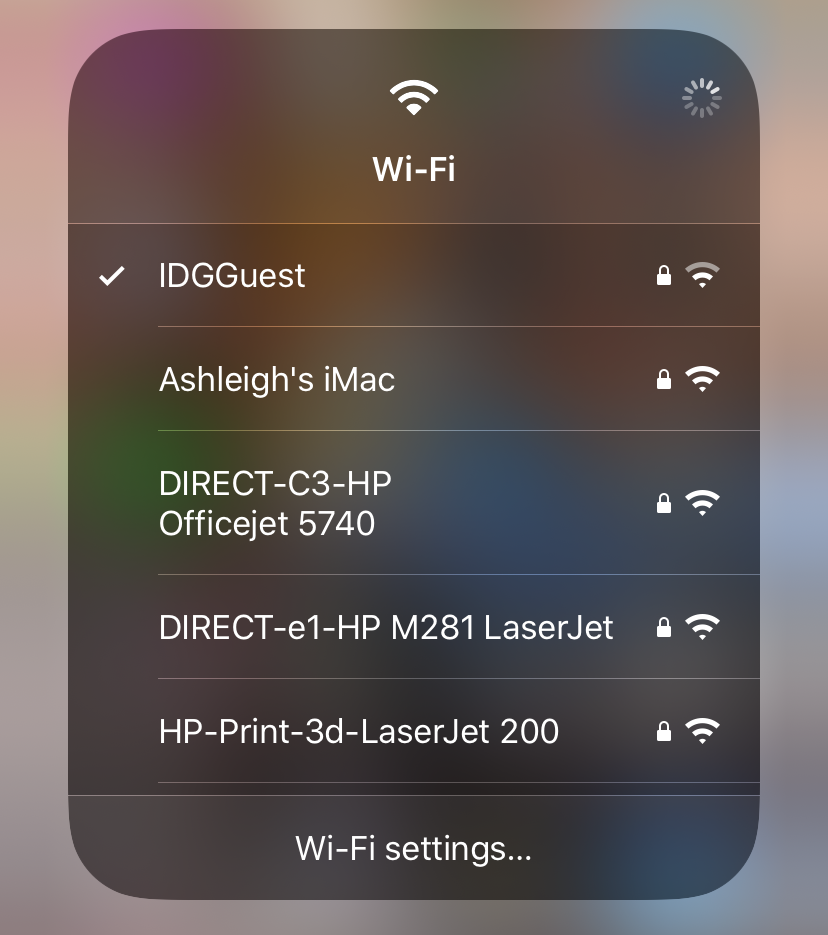
Faʻafefea ona fesoʻotaʻi i lau iPhone hotspot mai se Mac
O lenei e te faʻasoa atu lau nofoaga vevela mai lau iPhone, ma e mafai ona faigofie ona e fesoʻotaʻi iai mai lau Mac. Lenei faʻapefea:
- Kiliki le Wi-Fi icon i le Mac menu bar.
Oe o le a vaʻaia se numera o Wi-Fi fetaulaʻiga e mafai ona vaʻaia i le lotoifale. Ki le Wi-Fi pe a tatau ai.
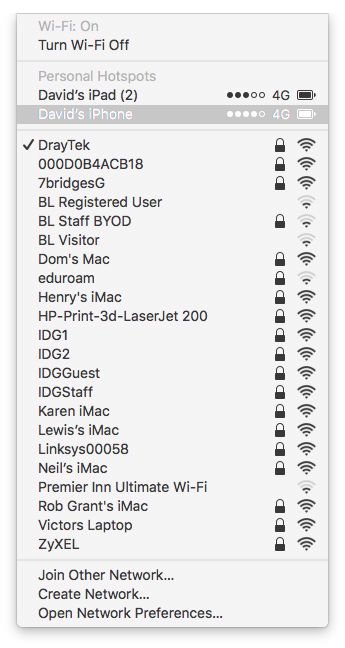
- I totonu o le Personal Hotspot vaega, oe tatau ona vaʻai i le iPhone hotspot
(A leai sau vaega o le Personal Hotspot, e tatau ona e mauaina i lalo.) Filifili ia. - Afai o loʻo e faʻaaogaina le iOS 13, e tatau ona otometi ona fesoʻotaʻi lau Mac, pe a na ona e saini i totonu o le iCloud, a leai o le mea lea faʻaulu le upu faʻamau e pei ona faʻaalia i le Personal Points vaega i luga o le iPhone.
Afai e leai sau faʻamau Wi-Fi i lau lisi lisi a lau Mac, tatala Manatu Faʻavae le faiga) ma kiliki Network.
Filifili le Wi-Fi i le lisi i le agavale. Filifili le hotspot iPhone mai le lisi o mataua i lalo o le Network Name.
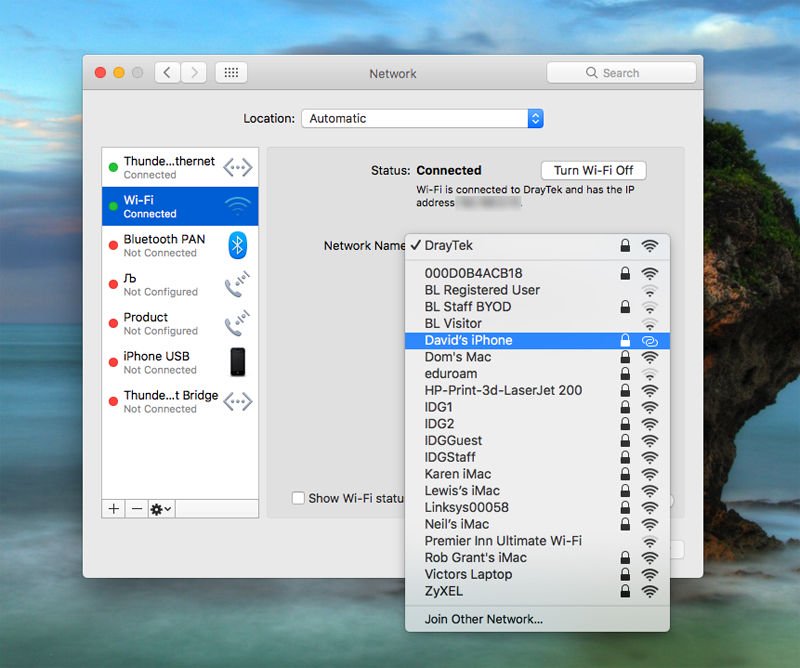
Aʻo e iai iinei, e tatau ona e faʻailoga le "Faʻaali le Wi-Fi tulaga i le lisi o mea".
E mafai nei ona e faaseʻe i le Initaneti i lau Mac poʻo le iPad e faʻaaoga ai lau iPhone faʻamatalaga fesoʻotaʻiga. Mileage mafai ona fesuiaʻi, fuafua i le lelei o lau iPhone network network o. E te ono iloaina o le initaneti o loʻo tamoʻe lemu atu nai lo le mea ua e masani ai.
A maeʻa oe, aua neʻi galo ona faʻapipiʻi le tulaga> Telefoni> Faʻamaumauga a le Tagata Lava ia i le iPhone ma seti e tape.
Faʻafefea pe a fai e le fesoʻotaʻi lau Mac i se nofoaga vevela Wi-FI?
Sa i ai sa matou faʻafitauli e fesoʻotaʻi la matou Mac i le Wi-Fi hotspot na fausia e la matou iPhone. Na iʻu lava ina faʻamautuina e ia lava, lea e ono faʻaalia ai se mataupu i le iOS 13 na taofia le faʻasoa mai o le hotspot mai le galue.
Sa i ai a matou filifiliga e tamoʻe ai le faʻamaoniga. Na tamoʻe e le faʻataulaitu ni suʻesuʻega eseese i luga o lau Mac ae e leʻi faia le lipoti o faʻataʻitaʻiga.

Faʻafefea ona fesoʻotaʻi i lau iPhone hotspot mai se komepiuta (Windows)
O le taimi lava e te faʻasoaina ai lau nofoaga vevela mai lau iPhone, o le a mafai ona e vaʻai ma fesoʻotaʻi i le Wi-Fi hotspot ala i lau komipiuta.
- Amata ile liliu ile Wi-Fi.
- Ona kiliki lea o le Wi-Fi icon i le galuega.
- Filifili lau iPhone.
- Kiliki Fesoʻotaʻi.
Ulufale le faʻaupuga
Faʻafefea ona fesoʻotaʻi i le hotspot iPhone e ala i le Bluetooth
E mafai foʻi ona e faia se fesoʻotaʻiga i le faʻaaogaina o le Bluetooth. Oe o le a manaʻomia e faʻaalu lau iPhone ma PC ma se numera.
- I luga o le Mac, e manaʻomia le tatalaina o Faʻamaumauga o Faigamalo> Bluetooth> Liliu le Bluetooth Suʻe lau iPhone ma kiliki le Fesoʻotaʻiga.
- I luga o se PC, oe o le a manaʻomia le kiliki Auai i le Tagata Lava Ia Eria Fesoʻotaʻiga> Faʻaopopo mea, ma filifili iPhone mai le faʻaali masini.
Faʻafefea ona fesoʻotaʻi i le hotspot iPhone e ala i le USB
E mafai foi ona e fesoʻotaʻi saʻo i lau iPhone mai lau Mac e faʻaaoga ai se uaea USB, atonu o le filifiliga pito sili lea mo oe pe a e i ai i se mea ma le tele o le tauva Wi-Fi pe ona e te le lagona o le a saogalemu e faʻasalalau lau fesoʻotaʻiga (e ui lava e le tatau i seisi ona mafai ona faʻasaʻoina e aunoa ma se faʻaupuga), faʻaaoga se fesoʻotaʻiga USB i luga o le Wi-Fi atonu e sili atu le saoasaoa. Lenei faʻapefea:
Oe o le a manaʻomia le lata mai lomiga o iTunes i lau Mac (taimi e te maua Catalina tamoʻe, lenei o le a le talafeagai ona o lau iPhone o le a faʻatautaia ala Finder).
Faʻafesoʻotaʻi lau iPhone i lau Mac faʻaaoga le uaea USB na molia ai lau iPhone (o le uaea USB lea - pe a fai e iai le USB-C a lau Mac e te manaʻomia se adaptor).
Oe tatau ona vaʻaia se lapataʻiga fesili pe oe faʻatuatuaina lenei komepiuta. Kiliki Trust.
Filifili nei lau iPhone mai le lisi o fesoʻotaʻiga e mafai ona e vaʻaia pe a e kiliki i le Wi-Fi tagavai i le lisi pa.
Mataʻutia ma lapataʻiga
Faʻafefea pe a fai e taumafai se tasi e faʻapipiʻi lau fesoʻotaʻiga, solia lau faʻamatalaga fesoʻotaʻiga ma / pe faʻaaoga le saite ma mea i totonu?
E tatau ona e manuia, aua o le hotspot iPhone o le password puipuia.
(Soʻo se mafuaaga faʻaopoopo e aua le filifilia le Upu Faʻamau poʻo seisi mea e mafai ona mateʻia vave.) Ma o le ae vaʻaia se tamaʻi faʻasilasilaga i le pito i luga o lau lau iPhone pe a oʻo le masini i lona nofoaga vevela, o lea e te maua ai se lapataiga pe a lelei seisi fesoʻotaʻi i le Wi-Fi Lau Fi manuia i le mateina o lau pasiupu.
O le lapataiga taua e faʻatatau i tapulaʻa faʻamatalaga i lau sailiga.
E faigofie ona galo, pe a faʻaaogaina le upega tafailagi e ala i se masini e masani ona faʻatapulaʻaina i sootaga Wi-Fi, o loʻo e galue faʻasaga i le 3G poʻo le 4G faʻamaumauga tapulaʻa.
Ma e tautala ai, matou te fautua atu e aloese mai le laʻu i lalo o le tele o apps ma mea faapena.